A 8 legjobb módszer a Samsung Galaxy telefonokon nem működő riasztások kijavítására
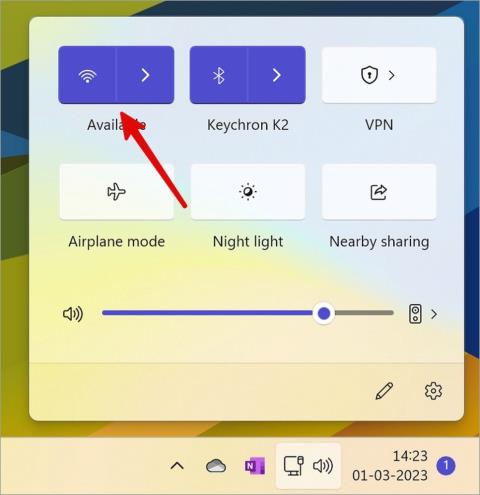
Ha a riasztások nem kapcsolnak be Samsung Galaxy telefonon, akkor néhány dolog hibás lehet. Íme, mit tehet a probléma megoldása érdekében.
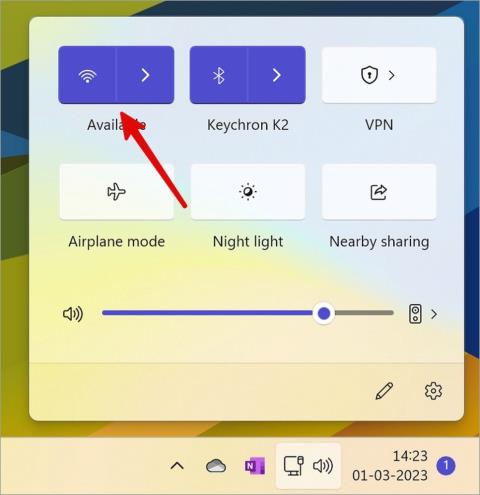
A reggeli felkelés néha kihívást jelenthet. Ha Ön is olyan, mint a legtöbb ember, valószínűleg a Samsung telefonján található Óra alkalmazásra támaszkodik az ébresztések beállításához. De mi van akkor, ha a beállított ébresztői egyszerűen nem kapcsolnak be, vagy nem adnak hangot? Ha Önt is zavarja, ez az útmutató néhány tippet ad a Samsung Galaxy telefonon lévő riasztások nem kapcsol be. Szóval, nézzük meg.
Tartalomjegyzék
1. Ellenőrizze a riasztási hangot és a hangerőt
Ez nyilvánvalónak tűnhet, de érdemes ellenőrizni. Előfordulhat, hogy a Samsung telefon ébresztői nem adnak hangot, ha a beállított ébresztőhang nem érhető el, vagy ha a hangerő el van némítva. Ezért ez az első dolog, amit ellenőriznie kell.
1. Nyissa meg az Óra alkalmazást a telefonján. A Riasztás lapon válassza ki azt a riasztást, amelyik nem szólal meg.
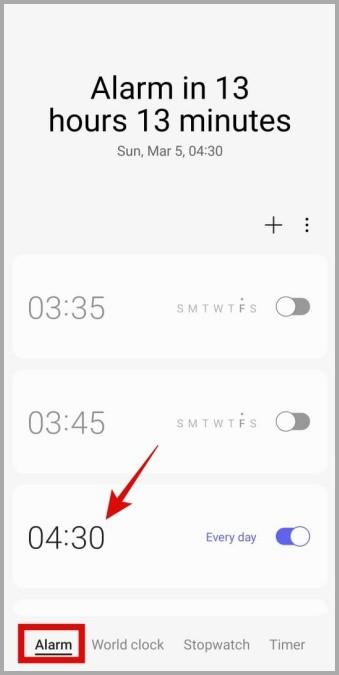
2. Engedélyezze a Riasztási hang melletti kapcsolót .
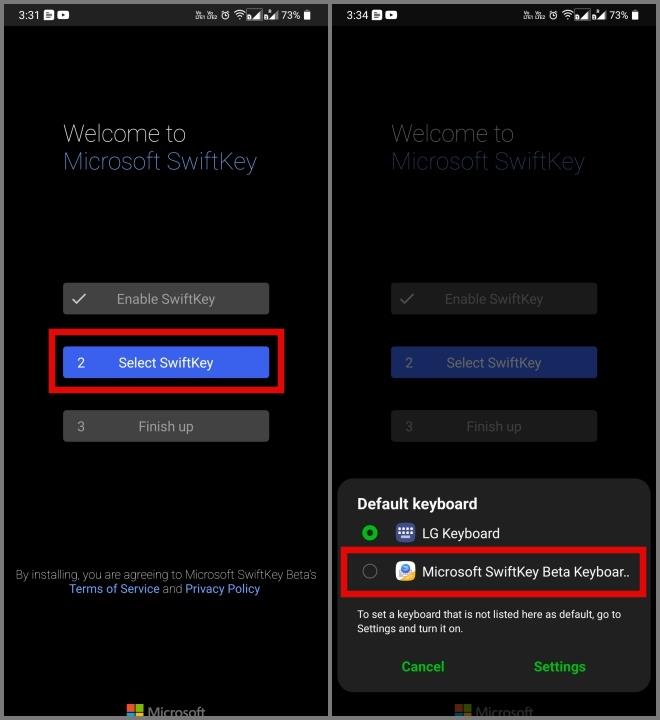
3. Ezután érintse meg a Riasztási hang elemet , és ellenőrizze a beállított csengőhangot .
Megjegyzés: Samsung telefonjának internetkapcsolatra van szüksége a Spotify riasztóhangjának lejátszásához , ezért a legjobb, ha a rendelkezésre álló csengőhangok közül választ.
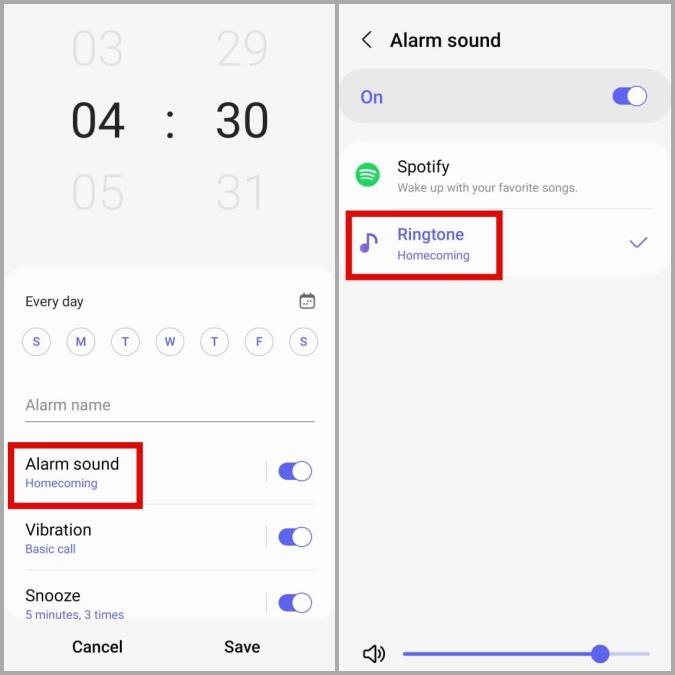
4. Végül az alján található csúszkával növelje tetszés szerint a hangerőt.
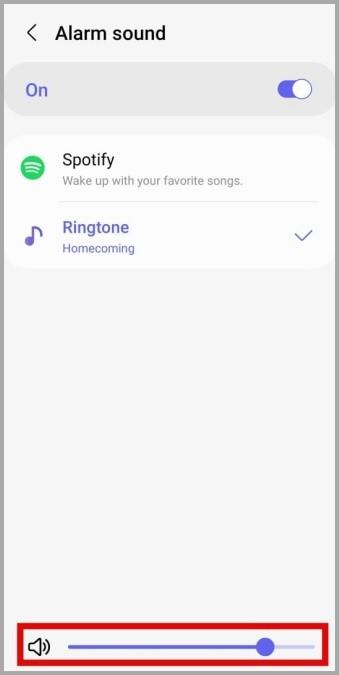
2. Ellenőrizze a Riasztási beállításokat az Óra alkalmazásban
Egy másik ok, amiért a Samsung telefon ébresztőhangja nem működik, az az, ha a telefon Némításra vagy Rezgésre van állítva. Szerencsére a Samsung Clock alkalmazás lehetőséget ad arra, hogy lejátssza az ébresztőhangokat, még akkor is, ha a rendszerhang ki van kapcsolva. A következőképpen engedélyezheti.
1. Nyissa meg az Óra alkalmazást. Koppintson a kebab menüre (három pont) a jobb felső sarokban, és válassza a Beállítások lehetőséget .
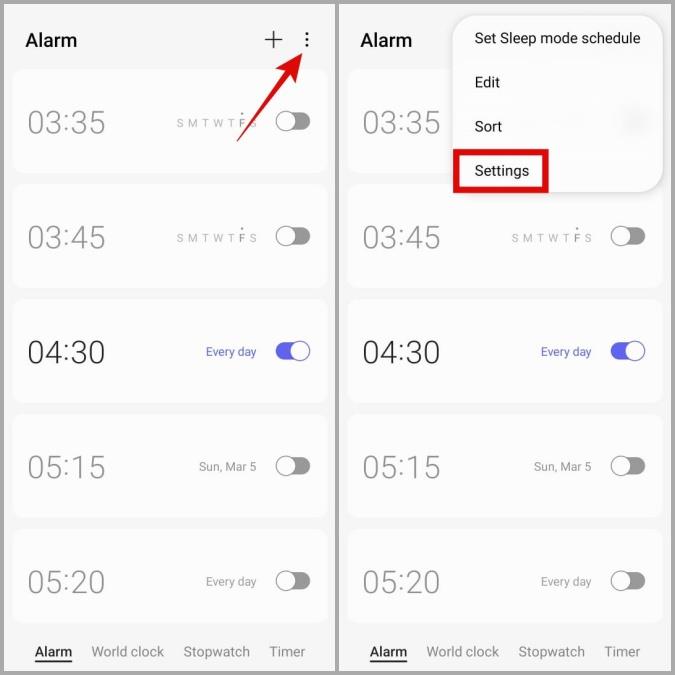
2. Tiltsa le a Riasztások elnémítása, ha a rendszerhang ki van kapcsolva melletti kapcsolót .
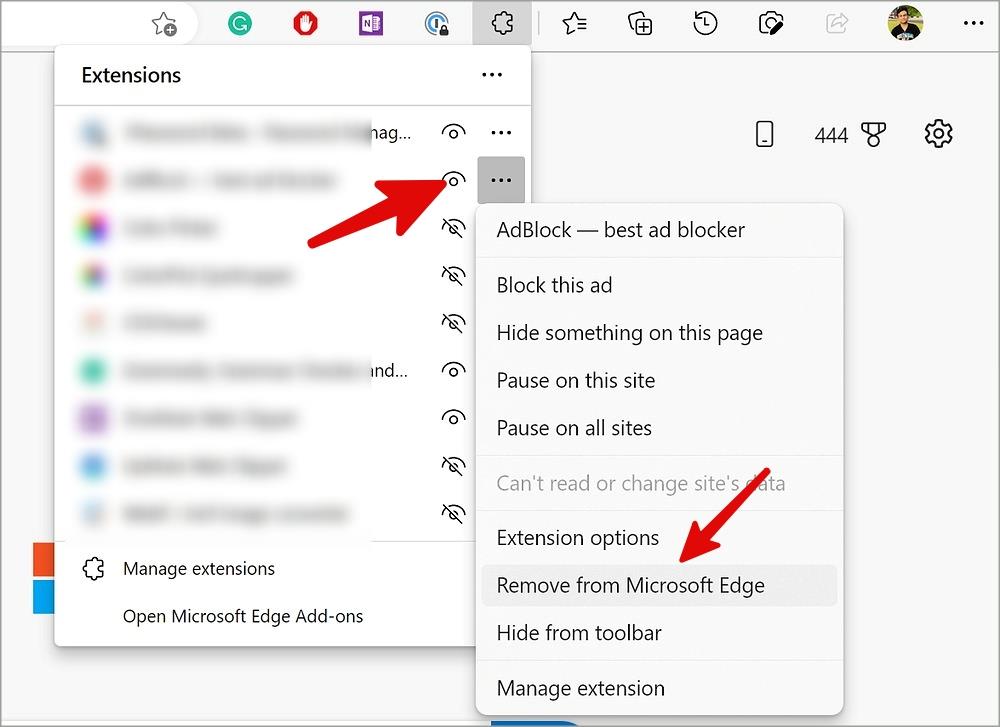
3. Engedélyezze az Óra alkalmazás számára, hogy ébresztéseket és emlékeztetőket állítson be
One UI-n az alkalmazásoknak engedélyt kell kérniük a riasztások és emlékeztetők beállításához. Ha korábban letiltotta ezt az engedélyt az Óra alkalmazásban, a beállított ébresztések nem fognak működni. Íme, mit tehet a javítás érdekében.
1. Nyomja meg hosszan az Óra alkalmazás ikonját, és érintse meg az információs ikont a megjelenő menüben.
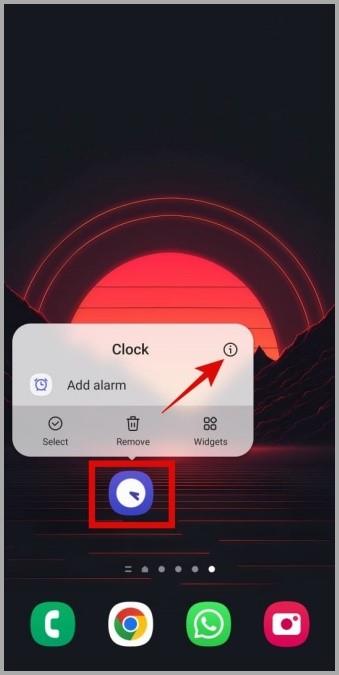
2. Az Alkalmazásinformációk oldalon érintse meg a Riasztások és emlékeztetők elemet , és engedélyezze a Riasztások és emlékeztetők beállításának engedélyezése melletti kapcsolót .
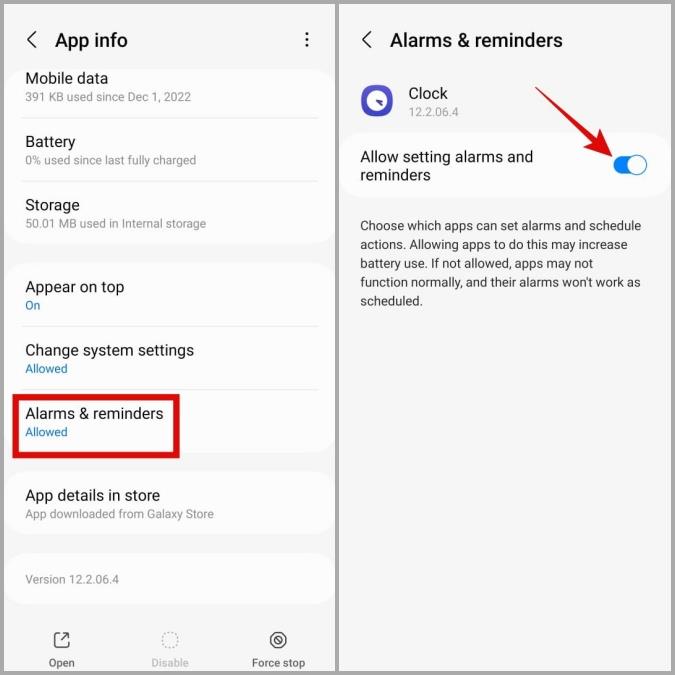
4. Engedélyezze az Automatikus dátum és idő funkciót
Ha Samsung telefonját helytelen dátumra vagy időre állítja be, az számos problémát okozhat, beleértve az itt tárgyalt problémát is. Az ilyen problémák elkerülése érdekében a legjobb, ha engedélyezi az automatikus dátum- és időfunkciót a telefonon.
1. Nyissa meg a Beállítások alkalmazást a telefonján, és lépjen az Általános kezelés > Dátum és idő menüpontra .
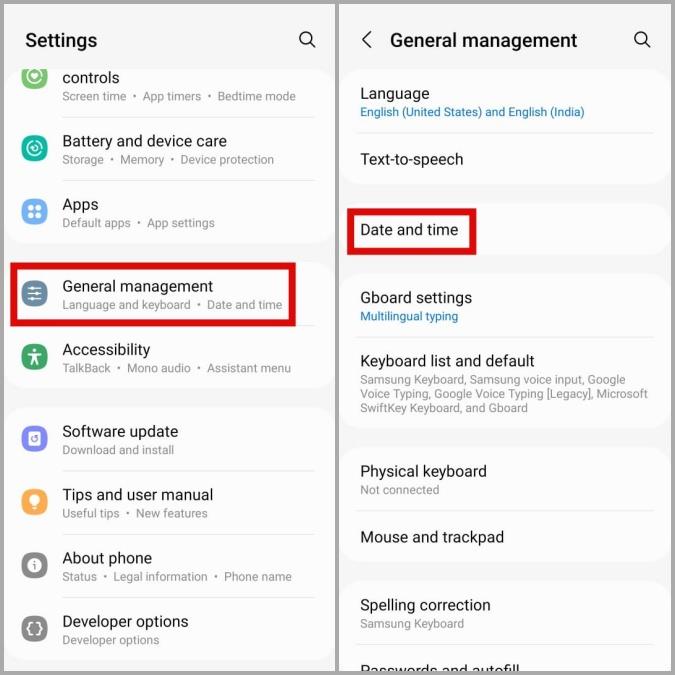
2. Engedélyezze az Automatikus dátum és idő kapcsolót .
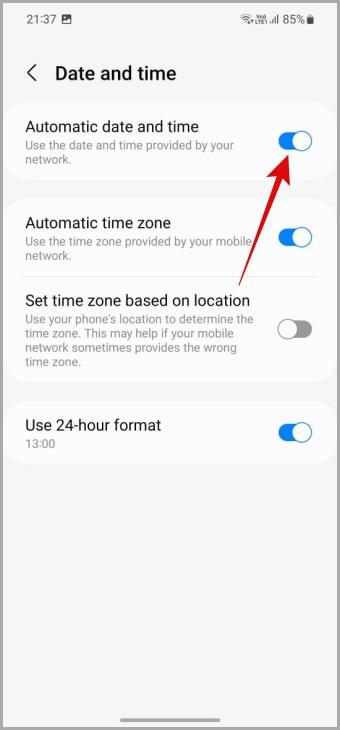
5. Állítsa be a Ne zavarjanak módot
Ha engedélyezi a Ne zavarjanak módot , telefonja elnémíthatja a riasztásokat a telefon egyéb értesítéseivel együtt. Ha nem szeretné, hogy ez megtörténjen, a következőképpen engedélyezheti a riasztásokat DND módban Samsung telefonján.
1. Nyissa meg a Beállítások alkalmazást a telefonján, és lépjen az Értesítések > Ne zavarjanak lehetőségre .
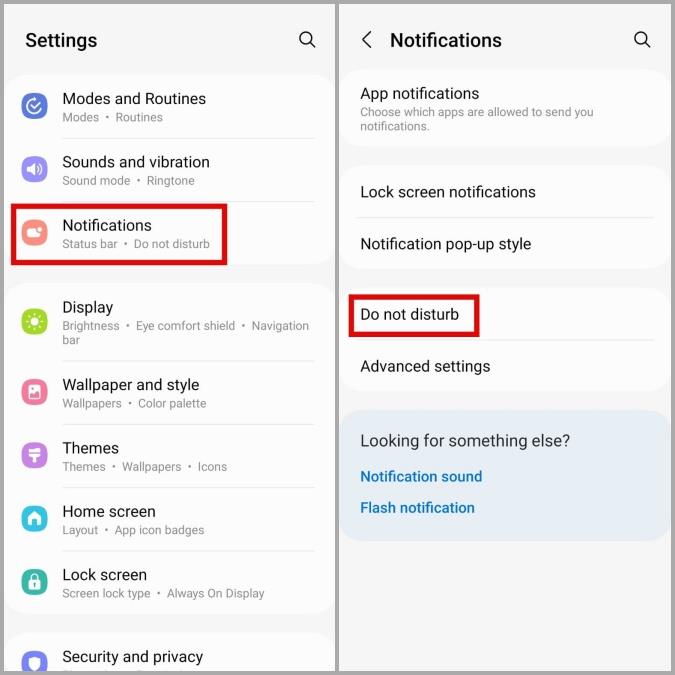
2. Érintse meg a Riasztások és hangok elemet, és kapcsolja be a Riasztások melletti kapcsolót .
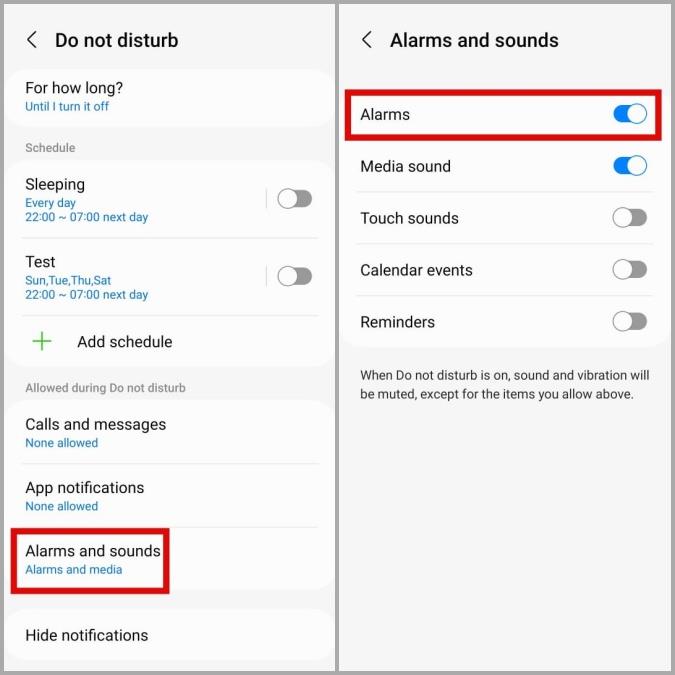
6. Törölje az Óra alkalmazás gyorsítótárát és adatait
A túl sok gyorsítótáradat a telefon Óra alkalmazásának hibás működését is okozhatja. Ha ez a helyzet, akkor az Óra alkalmazás gyorsítótárának törlése segíthet.
1. Nyomja meg hosszan az Óra alkalmazás ikonját, és érintse meg az információs ikont a megjelenő menüben.
2. Lépjen a Tárhely elemre , és érintse meg a Gyorsítótár törlése lehetőséget a jobb alsó sarokban.
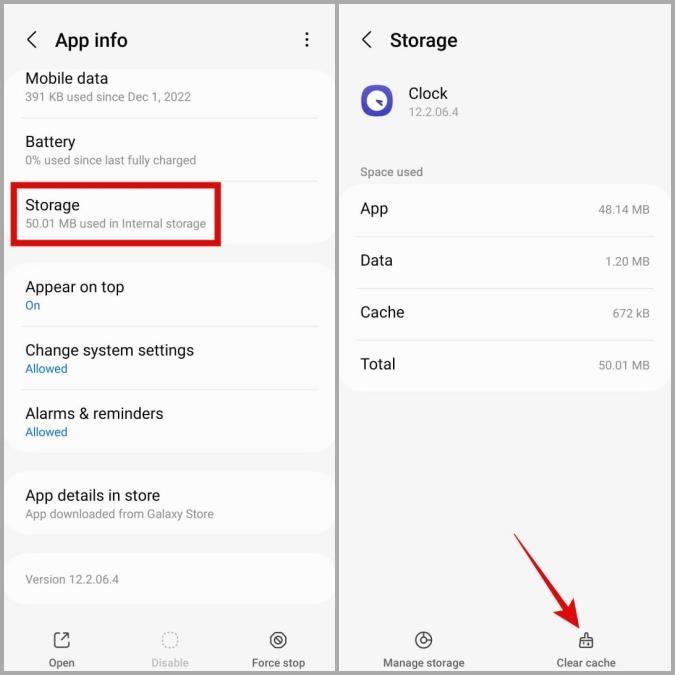
Ezt követően ellenőrizze, hogy a riasztások működnek-e. Ha a probléma továbbra is fennáll, érintse meg a Tárhely kezelése opciót alul. Érintse meg az Adatok törlése gombot , és nyomja meg a Törlés gombot a megerősítéshez.
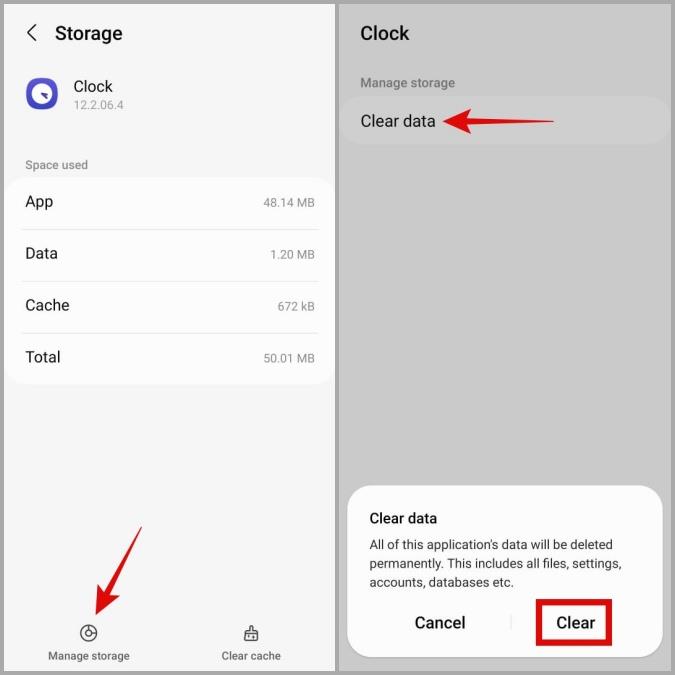
7. Frissítse az Óra alkalmazást
Az ébresztési hiba oka lehet egy elavult vagy hibás Clock alkalmazás is. Így ellenőrizheti, hogy elérhető-e az Óra alkalmazás újabb verziója.
1. Az Óra alkalmazásban érintse meg a kebab menüt (három pont) a jobb felső sarokban, és válassza a Beállítások lehetőséget .
2. Görgessen le, és érintse meg az Óra névjegye elemet . Ha elérhető új verzió, érintse meg a Frissítés elemet a telepítéshez.
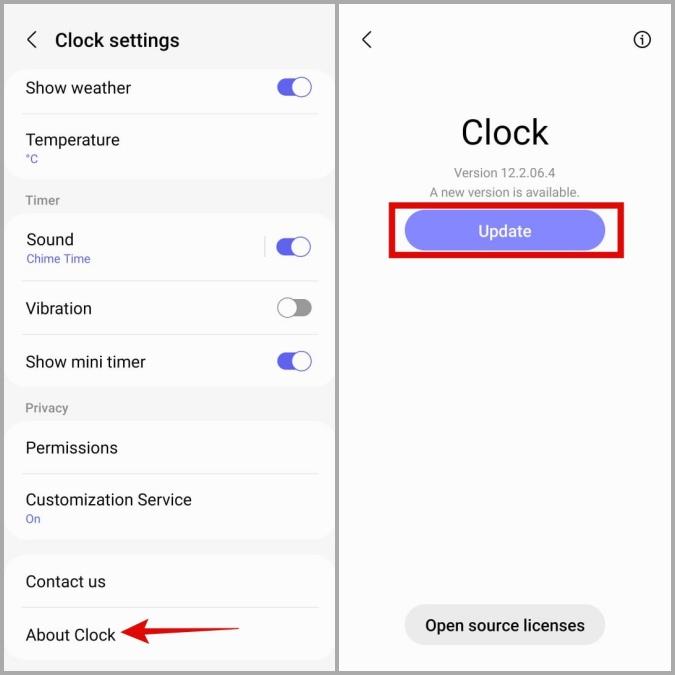
8. Állítsa vissza az alkalmazásbeállításokat
Letiltott mostanában valamilyen rendszeralkalmazást a telefonján? Ez azt eredményezheti, hogy egyes funkciók, például a riasztások leállnak a Samsung telefonján. Ahelyett, hogy manuálisan végigmenne az összes rendszeralkalmazáson, egyszerűbb visszaállítani az alkalmazásbeállításokat a telefonon, és újrakezdeni. Íme ennek a lépései.
1. Nyissa meg a Beállítások alkalmazást, és navigáljon az Alkalmazások elemre .
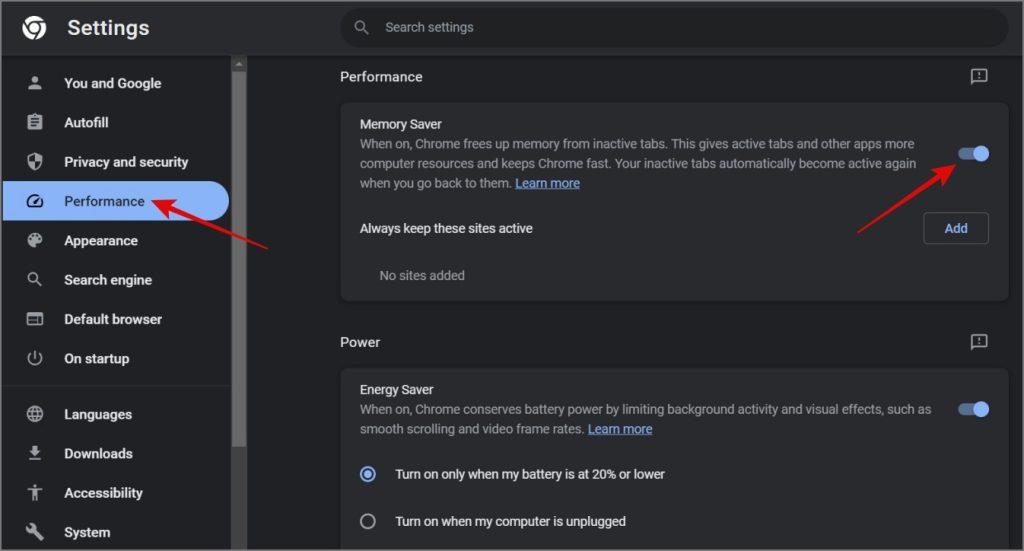
2. Érintse meg a kebab menüt a jobb felső sarokban, és válassza az Alkalmazásbeállítások visszaállítása lehetőséget .
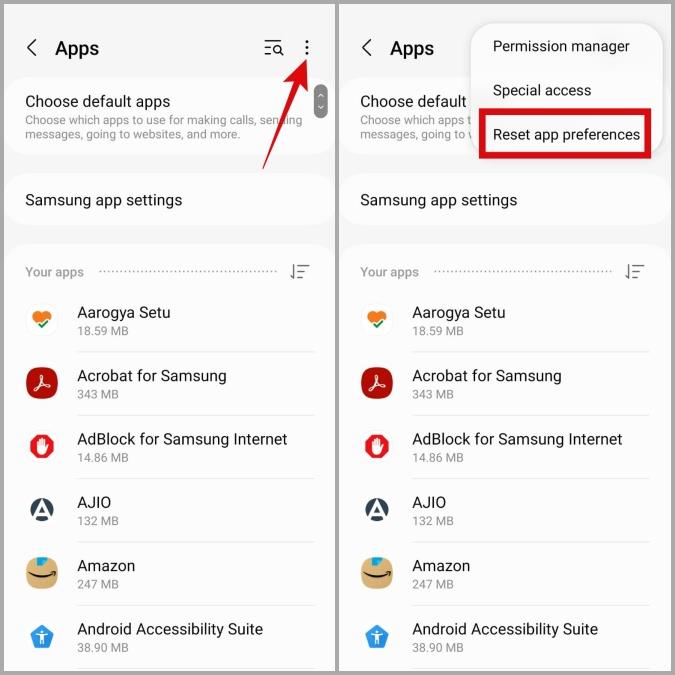
3. A megerősítéshez válassza a Reset lehetőséget.
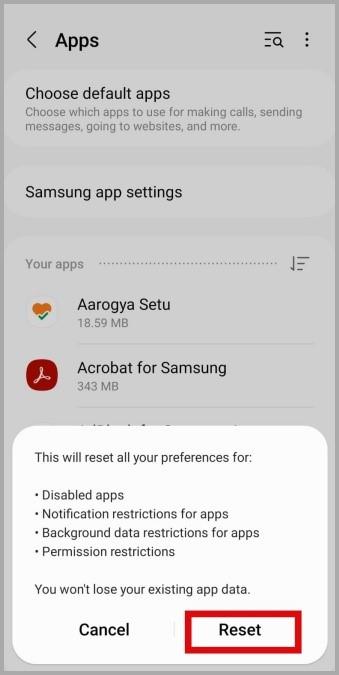
Felemelkedés és tündöklés
A fent felsorolt megoldások egyikének meg kell oldania a riasztások nem kapcsol ki problémáját a Samsung Galaxy telefonon. Ha nem, akkor a probléma az Ön által használt Óra alkalmazással lehet. Ebben az esetben érdemes kipróbálni a Google Óra alkalmazását vagy egy dedikált riasztóalkalmazást Android-eszközére.
Ha a riasztások nem kapcsolnak be Samsung Galaxy telefonon, akkor néhány dolog hibás lehet. Íme, mit tehet a probléma megoldása érdekében.
Nem tetszik Samsung telefonjának aktuális riasztási hangja? Nézze meg az 5 módot az ébresztőhang megváltoztatására Samsung Galaxy telefonokon.
Véletlenszerűen végződnek a telefonhívásai? Íme néhány tipp, amellyel kipróbálhatja, ha Samsung Galaxy telefonjával folyamatosan megszakad a hívások.
A Samsung telefon nyilvánvaló ok nélkül újraindul? Íme, mit tehet a mögöttes probléma megoldása érdekében.
Így adhat hozzá vészhelyzeti kapcsolattartót és információkat Androidon. Ismerje meg, hogyan érheti el és jelenítheti meg a vészhelyzeti információkat a telefonok lezárási képernyőjén.
Szeretné kikapcsolni a mobiladat- vagy Wi-Fi-hozzáférést bizonyos alkalmazásokhoz Samsung Galaxy telefonon? Íme, hogyan kell ezt megtenni.
Ha Android telefonja képernyője véletlenszerűen kapcsol be, íme néhány hatékony tipp, amelyek segítenek megoldani a problémát.
A Kamera alkalmazás nem olvassa be a QR-kódot a Samsung Galaxy telefonon? A probléma megoldásához alkalmazza ezeket a hibaelhárítási tippeket.
új 2019-es Shield TV Pro-t vagy Tube-ot kapott? Nos, rengeteg tippet, trükköt és funkciót tartalmaz, amelyek jobbá teszik az élményt.
Alacsony hangerővel kapcsolatos problémát tapasztal Samsung Galaxy telefonján? Próbálja ki ezeket a hibaelhárítási tippeket a probléma megoldásához.
Lassú töltési sebességet tapasztal a telefonján? Íme a Samsung Galaxy telefon gyorsabb feltöltésének módjai.
A Google Készülékkereső nem működik Android telefonján? Íme néhány tipp, amelyek megoldják a problémát.










